WhatsApp se convirtió en la aplicación por excelencia de los memes
. La mayoría de grupos llegan a un punto donde envían memes en video, GIF o cualquier otro formato de imagen. Estos ocupan un espacio importante de nuestro teléfono y pueden llegar a hacer que WhatsApp para Android sea una aplicación muy pesada.
Si tienes un equipo con poco almacenamiento (menos de 32 GB) en algún momento verás en tu equipo un mensaje de que queda poco espacio de almacenamiento. Cuando esto sucede, es normal que borres imágenes de tu galería, borres el caché de tus aplicaciones y desinstales aplicaciones que no usas con frecuencia. Sin embargo, WhatsApp seguirá almacenando imágenes, videos, notas de voz y otros tipos de archivo, aunque borres las conversaciones. Por lo tanto, puedes hacer lo siguiente para liberar espacio de WhatsApp para Android en tu equipo.
La opción perezosa
No todo el mundo tiene tiempo de sentarse un largo rato a mirar qué borrar de su WhatsApp, por lo que existe la aplicación Siftr Limpiador Mágico. Esta aplicación hace una evaluación de la galería del dispositivo y elige qué podrías borrar. A veces te propone imágenes que no deberías borrar, pero es una buena ayuda. Después de hacer el análisis puedes escoger qué quieres borrar y qué no.
* Encuentra los mejores trucos y consejos para WhatsApp en este enlace.
Eso sí, no borra las imágenes dentro de la carpeta de WhatsApp para Android, que es lo que nos preocupa.
La opción más larga pero eficaz
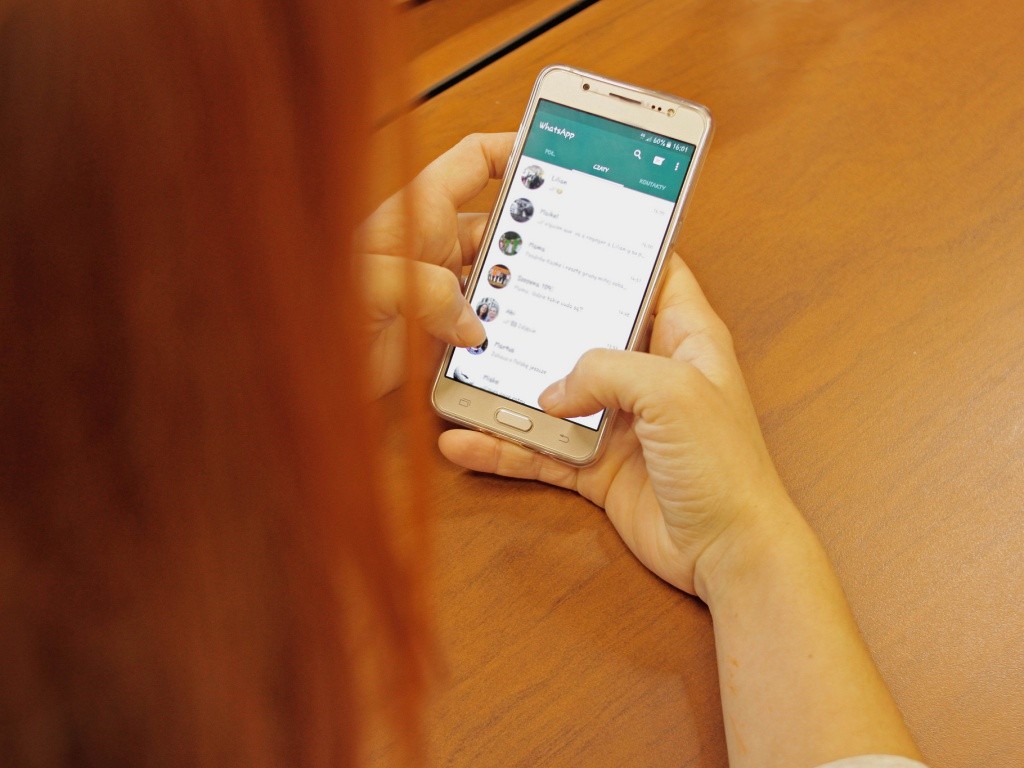
Haz backup a través de Google Fotos
Antes que nada, te vamos a recomendar que hagas backup de todas tus imágenes en Google Fotos. Esto permitirá que aunque borres las imágenes en WhatsApp y recuperes espacio, tengas una copia adicional de estas fotos en la nube.
Descarga un explorador de archivos para tu dispositivo
Adicionalmente, si quieres hacer este proceso sin ayuda de un computador, en caso de que tu equipo no tenga un explorador de archivos, podrías descargar Amaze. Sino, la otra opción es hacerlo a través del computador, directamente con Windows o mediante la Aplicación para transferir archivos de Android para Mac.
Haz backup de tu WhatsApp para Android en Google Drive
Antes que nada, deberías hacer backup de tus conversaciones y archivos en tu cuenta de Google Drive. Para esto, debes abrir el menú de los tres puntos en la ventana de chats -> Chats -> Copia de Seguridad y tocar en Guardar.
Borra los audios de WhatsApp
Lo primero que podrías eliminar con menos temor a perder información valiosa son los mensajes de voz. Estos se encuentran en Almacenamiento -> WhatsApp -> Media -> WhatsApp Audio.
Una vez allí debes eliminar tanto los que se encuentran en esta carpeta como la carpeta Sent.
Adicionalmente, también debes dirigirte a Almacenamiento -> WhatsApp -> Media -> WhatsApp Voice Notes. Allí debes borrar todas las carpetas, que normalmente se llaman con números como 201705, 201706, entre otros.
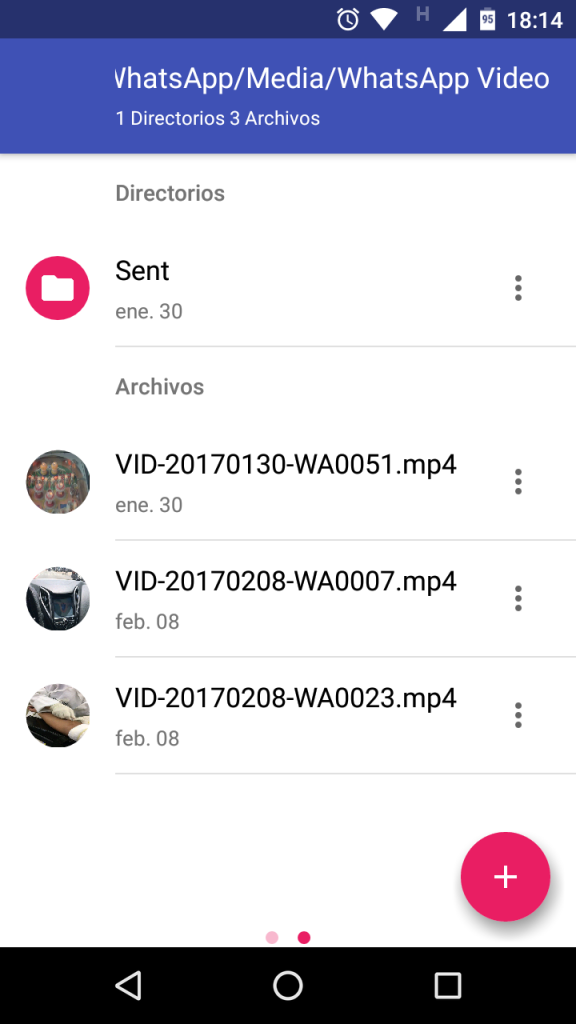
Borra los videos y GIF de WhatsApp
Para borrar los videos de WhatsApp para Android debes ir a Almacenamiento -> WhatsApp -> Media -> WhatsApp Video. Allí podrás escoger los videos que quieres borrar tanto en esa carpeta como en la carpeta Send.
Para borrar las imágenes GIF de WhatsApp para Android debes ir a Almacenamiento -> WhatsApp -> Media -> Animated Gifs. De nuevo, debes escoger los archivos que quieras borrar tanto en esa carpeta como en la carpeta Send.
Borrar las imágenes de WhatsApp para Android
Esta es probablemente la carpeta que más información tenga. Pues el tipo de archivo que más se comparte en las conversaciones son las imágenes. Estos archivos los podrás conseguir en Almacenamiento -> WhatsApp -> Media -> WhatsApp Images.
Lo particular con las imágenes es que cada vez que has enviado una esta se guarda como un nuevo archivo, por lo que verás una gran cantidad de imágenes repetidas en esta carpeta. Antes de eliminar las imágenes, asegúrate que hayas guardado las que quieres conservar.
Después de este proceso puedes volver a hacer backup en Google Drive y verás la diferencia entre el espacio ocupado esta vez por la información de WhatsApp para Android, el cual también se verá reflejado en tu equipo.
Imágenes: Marco Verch (vía Flickr) y WhatsApp.
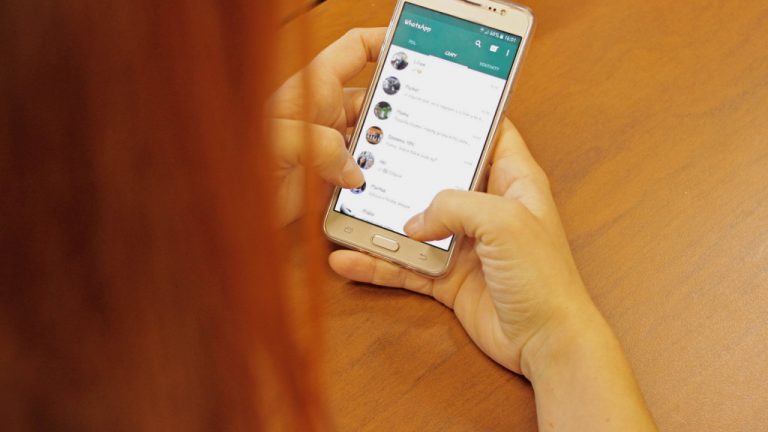

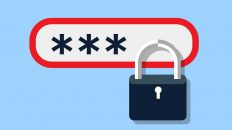
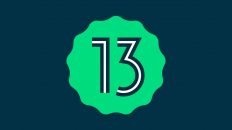


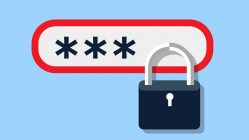
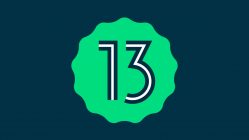


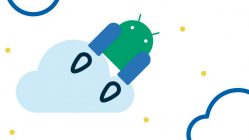
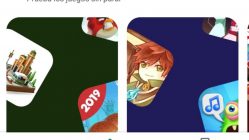








o también simplemente instalen clean master lite y el tiene opción para limpiar whatsapp
Es muy obvia toda esta información, lo que yo quiero saber es ¿para que sirve la carpeta .shared y qué tipo de archivos contiene?
En la carpeta Databases; aparece el msgstore.db; pero también figuran archivos con el nombre: msgstore-aaaa-mm-dd.1.db en donde aaaa es el año, mm el mes y dd el día; son como 10 incluyen la fecha de hoy hasta 9 días atrás… estos suman un total de 1.8GB
¿Puedo borrarlos sin generar problemas?
Nos das tu consentimiento de comentarlo en mi foro… Muchas gracias Saludos